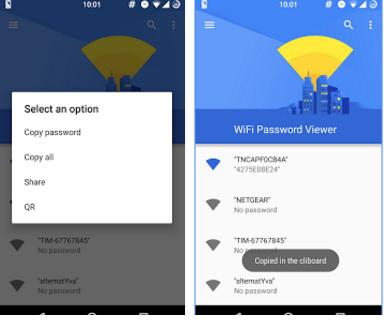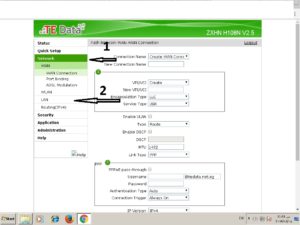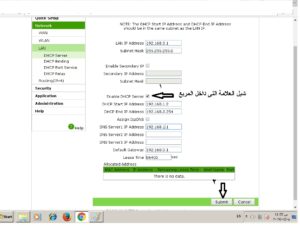Cum să vă operați routerul acasă fără a bloca rețeaua
Profitați de vechiul router și creați o rețea acasă
În postarea de astăzi, vă voi lăsa să profitați de vechiul dvs. router
Dacă ați fost abonat la serviciul de internet de la orice companie și ați venit într-o zi în care serviciul a fost deconectat și, după aceea, ați încercat să vă conectați la Internet de la unul dintre colegii sau vecinii dvs. sau de la o rețea netă aproape pentru dvs. și doriți să beneficiați de routerul pe care trebuie să îl păstrați Wi-Fi acasă pentru dvs., deoarece doriți să operați de pe un telefon mobil, laptop sau computer și veți avea routerul ca și cum ați fi abonat de la companiei prin dezactivarea caracteristicii DHCP din interiorul routerului
Acum îți voi explica cum să faci routerul astfel
Și reglați setările astfel încât să nu existe blocaje în rețeaua de la care este conectat, iar internetul funcționează perfect pentru dvs. Urmați următoarea explicație cu imagini
Și explicația va fi despre routerul Te Data și, dacă aveți alt router decât acest tip, sau orice model de Te Data, spuneți-l într-un comentariu și vă voi trimite o explicație cu routerul pe care îl aveți
Urmărește dragul meu vizitator și urmaș al Mekano Tech
În primul rând:
1: Accesați browserul Google Chrome sau orice browser pe care îl aveți pe desktop și deschideți-l
2: Scrieți în bara de adrese aceste numere 192.186.1.1 Aceste numere sunt adresa IP a routerului dvs. și este principala valoare implicită pentru toate routerele existente
3: După tastarea acestor numere, apăsați butonul Enter. Se va deschide pagina de conectare a routerului, cu două casete, prima în care este scris numele de utilizator.
Și al doilea este parola …… și bineînțeles că vă voi spune că veți răspunde la acest lucru de unde, în primul rând, majoritatea routerelor existente sunt numele de utilizator admin și parolă admin Dacă nu se deschide cu tine, mergi la router și uită-te în spatele lui, vei găsi numele de utilizator și parola situate în spate, tastează-le în cele două cutii din fața ta
Uitați-vă la următoarea imagine când vă conectați la pagina routerului și urmați pașii
Urmați pașii din imagine pentru a funcționa corect routerul
Aici am terminat cu explicația de astăzi
Nu rămâne decât să împărtășiți această explicație pe rețelele de socializare, astfel încât toată lumea să poată beneficia
Subiecte asemănătoare :-
Protejați noul router Te Data de hacking
Protejați routerul de hacking:
Cum se schimbă parola Wi Fi la un alt tip de router (Te Data)